您想从您的 WordPress 网站中删除所有评论吗?
这种情况很少见,但在某些情况下,网站所有者可能会决定删除其 WordPress 网站上的所有评论。如果您有很多评论,那么手动删除它们可能需要一些时间。
在本文中,我们将向您展示如何轻松批量删除所有 WordPress 评论。
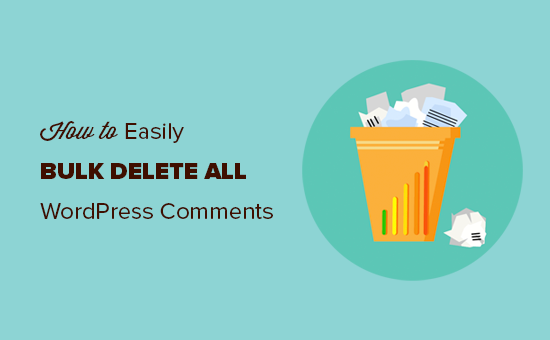
在您删除所有 WordPress 评论之前
当用户真的需要毫不犹豫地删除所有 WordPress 评论时,有很多合法的场景。
例如,您在开发网站上用虚拟评论填充 WordPress,只是为了看看它们的外观。在移动到实时站点之前,您可能希望删除这些评论。
还有许多其他场景,网站所有者希望从他们的 WordPress 网站中删除评论。
但是,如果您只想删除垃圾评论,请查看我们的指南,了解如何在 WordPress 中批量删除垃圾评论。如果您对 WordPress 上的垃圾评论感到不安,请务必查看这些技巧和工具来打击 WordPress 中的垃圾评论。
如果您的页面上显示了评论,请查看如何在 WordPress 中禁用页面上的评论。
如果上述情况均不适用,请继续阅读。
首先,您需要为您的网站创建一个完整的WordPress 备份。
删除 WordPress 中的所有评论是不可逆转的行为。删除这些评论后,您将无法撤消它。这就是为什么备份很重要的原因。
方法 1:使用插件删除所有 WordPress 评论
一次删除所有 WordPress 评论的最简单方法是使用插件。
注意:此操作是不可逆的,您需要在继续之前进行完整的 WordPress 备份。如果您改变主意,这将允许您恢复评论。
您需要做的第一件事是安装并激活删除 WordPress插件的所有评论。有关更多详细信息,请参阅我们关于如何安装 WordPress 插件的分步指南。
激活后,您需要访问工具»删除评论页面。在这里,您将看到您网站上的评论总数以及删除评论的选项。
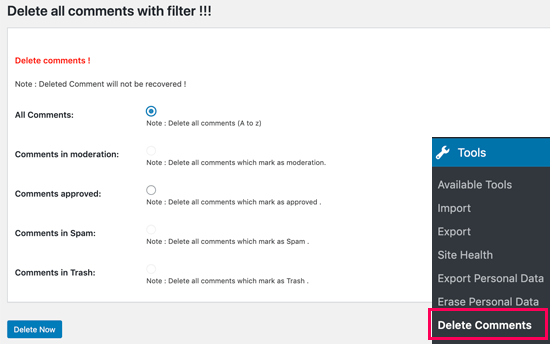
您可以选择删除所有 WordPress 评论、待处理评论、垃圾评论或已在垃圾箱中的评论。
如果要删除所有 WordPress 评论,请选择“所有评论”选项,然后单击“立即删除”按钮。
该插件现在将永久删除您 WordPress 网站上的所有评论。包括垃圾邮件和垃圾邮件中的那些。
您现在可以访问评论页面,您将看到所有评论已从您的 WordPress 网站安全删除。
方法 2:使用 phpMyAdmin 删除所有 WordPress 评论
您还可以使用 MySQL 或phpMyAdmin快速删除所有 WordPress 评论。此方法仅推荐给更高级的用户。
注意:此操作也是不可逆转的。在继续之前,您需要进行完整的 WordPress 备份或至少进行WordPress 数据库备份。
登录到您的WordPress 主机帐户的 cPanel 仪表板。在数据库部分下,单击 phpMyAdmin。
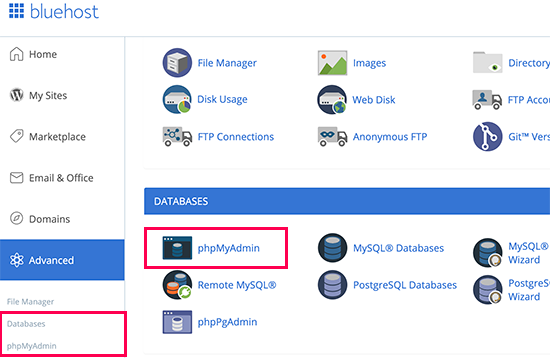
在 phpMyAdmin 中,您需要找到您的 WordPress 数据库。您将看到一个显示所有 WordPress 数据库表的页面。
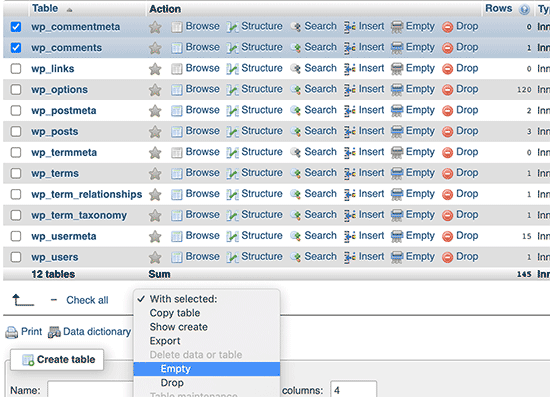
wp_comments选中和wp_commentmeta表格旁边的框。您的评论表的名称可能会有所不同,具体取决于您在WordPress 安装期间选择的表前缀。
选择评论表后,找到表列表下方的“With selected:”下拉菜单,然后从下拉菜单中选择“Empty”。
PhpMyAdmin 现在将向您显示一个警告,询问您是否真的要清空这些表。
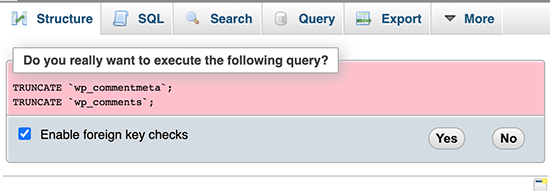
单击是按钮继续。这将从您的数据库中删除所有 WordPress 评论。
您还可以使用MySQL控制台(命令行)删除所有 WordPress 评论。只需登录到您的 MySQL 控制台并运行以下命令:
TRUNCATE `wp_commentmeta`;TRUNCATE `wp_comments`;
就是这样,我们希望本文能帮助您了解如何轻松删除 WordPress 中的所有评论。您可能还想查看我们的商业网站基本 WordPress 插件列表